Last Updated :
24 Jun, 2024
When working in the Command Prompt, there are times when you need to halt a running command immediately. Understanding how to abort command execution in CMD can save you from potential issues and wasted time. In this guide, we’ll explore various methods to stop commands, including using `Ctrl+C`, terminating processes, and other effective techniques.
Whether you need to cancel a command, interrupt execution, or kill a running process, mastering these skills is essential for efficient Command Prompt usage.
How to Stop Command Execution in CMD?
Despite of old method to kill commands in Windows via Task Manager, Try cmd commands to terminate unresponsive programs and problematic processes in Windows immediately! Taskkill command is used to stop command execution in Command Prompt. This command allows the forceful termination of specific processes in the Windows command prompt and continues from the same place where we left off.
Here, we have classified different ways by which you can kill task execution in cmd. To end a command execution in the command prompt, you can consider the following ways:
Method 1: Stop Command Execution Using Shortcut key
First, open the command prompt, and execute the below mentioned command:
npm install bootstrap
To terminate this command execution instantly, use the following shortcut to end cmd process.
CTRL + Cor
Ctrl+ Pause/break
After you press the button a message will appear whether you want to terminate this batch job (Y/N)? i.e. ‘Yes’ or ‘No’ as shown below:

Type ‘Y’ and hit “Enter” to terminate the process.
What if You Type ‘N’?
The Command will continue to execute if we type ‘N’ when prompted. Take a look at the below image where we run the below command:
npm start
Then we hit Ctrl+C to terminate the execution. When prompted for confirmation, we type in ‘N’ as shown below:

As you can see, after typing ‘N’, the command continued its execution and completed it.
Method 2: Stop Command Execution Using Process_Name
If you want to end cmd process using the Process_Name i.e. Image_Name, you can also do that. To terminate the currently running process using process name, use the following shortcut to end cmd process.
Step 1: First list all the currently running processes using the following command.
tasklist | more

Note: If you find a huge list of currently running processes, press CTRL + C to execute the second command in next line.
Step 2: Now type the following command to force quit command.
taskkill /IM "process name" /For
taskkill /F /IM "process_name"
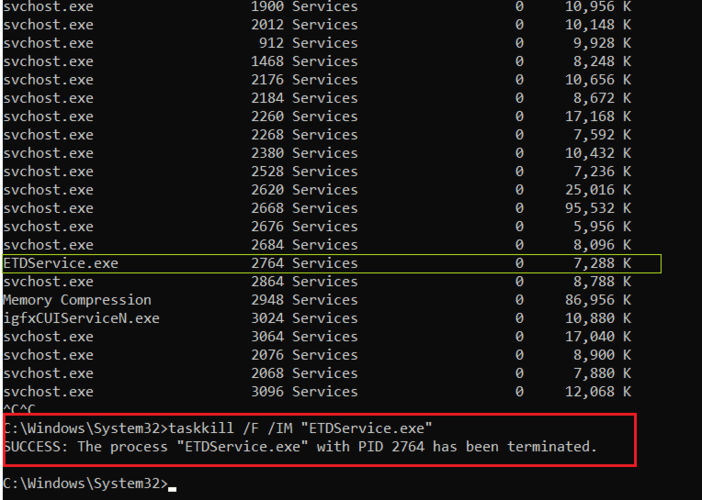
Let’s understand a little about each term in this command:
- taskkill: This is the main command to terminate or end running processes.
- /IM: Stands for “Image Name.”
- “<process name>”: Replace this with the actual name of the process you want to terminate enclosed in double quotation marks.
- /F: Stands for “Force.” i.e. to ensure that the process is forcefully terminated.
Method 3: Stop Command Execution Using PID_Number
For those who want to end cmd process using the PID_Number, you can do that as well. To terminate the currently running process using process name, use the following shortcut to end cmd process.
taskkill /PID <PID_Number>or
taskkill /F /PID pid_number

Note: Some processes need F i.e. forcefull instruction to be terminated, In that case use taskkill /F /PID pid_number command to terminate that process immediately.
Find Out More Taskkill Commands!
To find out more task kill commands you use a ‘taskkill /?’ command. The ‘taskkill /?’ command is used to provide a quick reference for the various options and syntax available for terminating processes from the command line.

Conclusion
In conclusion, knowing how to abort a command execution in Command Prompt is essential for efficiently managing tasks and avoiding unnecessary delays. By mastering commands like Ctrl+C to stop or terminate processes, you can ensure smooth operation and quick resolution of any issues that arise. Whether you’re halting a running command or terminating a specific process, these skills are crucial for maintaining control over your Command Prompt environment.
Also Read
- How to Change Directories in Command Prompt?
- How to Find the Wi-Fi Password Using CMD in Windows?
- How to Show all the previously connected WiFi Networks using CMD in Windows?
Интересует способ отмены следующей команды в командной строке до её выполнения после текущей.
Например:
sfc /scannow *ввод*
sfc /scannow *ввод*
И во время выполнения первой команды sfc отменить выполнение второй по окончании выполнения первой.
-
Вопрос задан
-
1205 просмотров
Если вы про команды в скрипте, то нужно между ними поставить команду pause. Она будет ждать нажатия Ctrl-C для прерывания выполнения скрипта или нажатия любой клавиши для продолжения выполнения.
В противном случае можно только прервать выполнение текущей команды и всего скрипта нажатием Ctrl-C, но не всякая команда отреагирует на эту комбинацию.
Пригласить эксперта
м.б.,
start /wait «тут запускаемый файл без пробелов»
или
start /wait «» «любое название даже с пробелами»
Войдите, чтобы написать ответ
-
Показать ещё
Загружается…
Минуточку внимания
Содержание
- — Как прервать команду в командной строке?
- — Как правильно вводить команды в командной строке?
- — Как отменить команду shutdown?
- — Какие команды есть в cmd?
- — Как остановить выполнение программы Python в командной строке?
- — Как прервать процесс в терминале Windows?
- — Как начать работать с командной строкой?
- — Как переходить между папками в командной строке?
- — Что можно сделать с помощью командной строки?
- — Как отменить shutdown Windows 10?
- — Как отменить команду shutdown 3600?
- — Какой командой в cmd можно отменить перезагрузку компьютера?
- — Что такое команда в cmd?
- — Какие функции выполняет командная строка?
- — Какие команды должен знать системный администратор?
Как прервать команду в командной строке?
Для Windows 10 (cmd, PowerShell) вы можете использовать один из следующих вариантов:
- Right CTRL + C.
- CTRL + Pause/Break.
Как правильно вводить команды в командной строке?
Командная строка позволяет вводить и выполнять команды операционной системы и другие компьютерные команды.
…
Работа с командной строкой
- «Пуск → Выполнить» (или клавиши Win+R ) введите cmd и нажмите клавишу Enter ;
- «Пуск → Все программы → Стандартные → Командная строка»;
- «Пуск → Поиск → Командная строка».
Как отменить команду shutdown?
Чтобы отменить или отменить выключение или перезапуск системы, откройте командную строку, введите shutdown/a в течение периода ожидания и нажмите Enter. Вместо этого было бы проще создать для него ярлык на рабочем столе или на клавиатуре.
Какие команды есть в cmd?
Команды командной строки.
- MD — Создание каталога. …
- RD — Удаление каталога. …
- CD — Смена текущего каталога. …
- DIR — Просмотр каталога ввиде списка. …
- TREE — Вывод каталогов в граффическом представлении. …
- MOVE — Перемещение\Переименование каталога. …
- XCOPY — Копирование структур каталогов.
Как остановить выполнение программы Python в командной строке?
Поделиться Daniel Pryden
- Чтобы остановить сценарий python, просто нажмите Ctrl + C .
- Внутри скрипта с exit() вы можете это сделать.
- Вы можете сделать это в интерактивном скрипте, просто выйдя.
- Вы можете использовать pkill -f name-of-the-python-script .
Как прервать процесс в терминале Windows?
Вы можете убить процесс из командной строки по его идентификатору (PID) или по имени образа (имени exe файла). Запустите консоль от имени администратора и введите команду tasklist, чтобы просмотреть все запущенные процессы. Флаг /F – нужен для принудительного завершения процесса.
Как начать работать с командной строкой?
Для запуска командной строки можно воспользоваться одним из следующих способов: Пуск — Выполнить (или клавиши Win+R) введите cmd и нажмите клавишу Enter; Пуск — Все программы — Стандартные — Командная строка»; Пуск — Поиск — Командная строка.
Как переходить между папками в командной строке?
Чтобы изменить диск и каталог, одновременно, используйте команду CD , следует за слэшем /d . Этот параметр используется для изменения текущего диска и определенной папки из других разделов. Например, сейчас вы находитесь на диске D: , и вы хотите вернуться к диску C: непосредственно в папку Windows.
Что можно сделать с помощью командной строки?
Открылось окно командной строки. Через него Вы можете выключать компьютер, создавать/удалять папки, устанавливать расписание запуска программ, делать программы системными, изменять расширение файлов, запускать и останавливать приложения и многое другое.
Как отменить shutdown Windows 10?
Если вы устанавливали запланированное отключение ПК через команду Выполнить, Командную строку или PowerShell, тогда отключить все можно с помощью очень простого действия. Нажмите Win + R и введите shutdown -a. После этого система уведомит вас, что автоматический выход из системы был отменен.
Как отменить команду shutdown 3600?
К примеру, если ввести shutdown -s -t 3600 , система отключится через один час. Нажмите на клавиши Win + R (открывают меню «Выполнить»), введите команду в поле и кликните Enter или ОК. Если захотите отменить выключение, снова нажмите Win + R, введите shutdown -a и кликните ОК.
Какой командой в cmd можно отменить перезагрузку компьютера?
Чтобы отменить перезагрузку или завершить работу:
Откройте командную строку. Введите shutdown /a в течение периода ожидания.
Что такое команда в cmd?
Способы запуска командной строки
Приложение cmd.exe часто называют командным процессором или интерпретатором команд, а его основное окно – консолью Windows. Команды консоли представляют собой строку символов, которая может содержать встроенные команды командного процессора (HELP, ECHO и т.
Какие функции выполняет командная строка?
Одним из важных преимуществ командной строки является непосредственная возможность управлять файлами и данными. К данным возможностям относятся: копирование, удаление, перемещение и т.
Какие команды должен знать системный администратор?
15 команд CMD, необходимых сисадмину
- Вызов командной строки Windows.
- ipconfig.
- tracert.
- driverquery.
- systeminfo.
- powercfg.
- sfc.
- chkdsk.
Интересные материалы:
Как установить значок Инстаграм?
Как установить значок?
Как установить Zoom инструкция?
Как установить Zoom на компьютер бесплатно?
Как установить Zoom на компьютер Windows 10?
Как установить Zoom на компьютер?
Как установить Zoom пошаговая инструкция?
Как установить зум на компьютер инструкция?
Как установить звук смс на самсунг а50?
Как в самсунге установить Экранное время?
Командная строка — мощный инструмент, открывающий доступ к глубинам операционной системы. Однако, работая с ней, легко допустить ошибку. К счастью, существуют способы отменить нежелательные действия и вернуться на шаг назад. Давайте разберемся, как это сделать.
Выберите раздел:
👉 Навигация по командной строке: Основы
👉 Отмена ввода данных: Волшебство Ctrl + Z
👉 Отмена действий в графическом интерфейсе
👉 Прерывание выполнения команды
👉 Остановка задач в Windows
👉 Отмена действий в текстовых редакторах
👉 Советы по работе с командной строкой
👉 Выводы
👉 FAQ
НАВИГАЦИЯ ПО КОМАНДНОЙ СТРОКЕ: ОСНОВЫ
Прежде чем углубляться в отмену действий, важно освоить базовые приемы навигации по командной строке. Это сэкономит вам время и силы.
▶️ Перемещение в начало и конец строки:
▶️ Ctrl + a: Мгновенно переместит курсор в начало строки.
▶️ Ctrl + e: Переместит курсор в конец строки, позволяя быстро начать новый ввод.
▶️ Перемещение по словам:
▶️ Alt + b: Переместит курсор на одно слово назад.
▶️ Alt + f: Переместит курсор на одно слово вперед.
▶️ Удаление:
▶️ Ctrl + w: Удалит слово перед курсором.
▶️ Ctrl + -: Удалит символ перед курсором.
▶️ Alt + d: Удалит слово после курсора.
ОТМЕНА ВВОДА ДАННЫХ: ВОЛШЕБСТВО CTRL + Z
Самый простой и распространенный способ отменить последнее действие — комбинация клавиш Ctrl + Z. Эта команда отменяет последнее действие, будь то ввод текста, удаление символов или даже выполнение некоторых команд.
ОТМЕНА ДЕЙСТВИЙ В ГРАФИЧЕСКОМ ИНТЕРФЕЙСЕ
В графических интерфейсах командной строки, таких как терминал, часто доступна кнопка «Отмена» на панели инструментов.
▶️ Кнопка «Отмена»: Аналогична Ctrl + Z, отменяет последнее действие.
▶️ Многократная отмена: Повторное нажатие «Отмена» (или Ctrl + Z) отменяет действия последовательно, шаг за шагом.
ПРЕРЫВАНИЕ ВЫПОЛНЕНИЯ КОМАНДЫ
Иногда нужно не отменить действие, а экстренно остановить выполнение запущенной команды.
▶️ Ctrl + C: Универсальная команда для прерывания выполнения команды в большинстве операционных систем.
ОСТАНОВКА ЗАДАЧ В WINDOWS
В Windows для управления запущенными процессами используется команда TASKKILL.
▶️ TASKKILL: Позволяет завершить задачу по ее идентификатору (PID).
▶️ Получение PID: Используйте команду TASKLIST, чтобы узнать PID нужной задачи.
ОТМЕНА ДЕЙСТВИЙ В ТЕКСТОВЫХ РЕДАКТОРАХ
Многие текстовые редакторы и IDE имеют собственные комбинации клавиш для отмены действий.
▶️ Command + Z (macOS) / Ctrl + Z (Windows/Linux): Стандартная комбинация для отмены последнего действия.
▶️ Command + Shift + Z (macOS) / Ctrl + Shift + Z (Windows/Linux): Повтор отмененного действия.
СОВЕТЫ ПО РАБОТЕ С КОМАНДНОЙ СТРОКОЙ
👉👉👉 Как отменить последнее действие в командной строке?
▶️ Осторожность: Прежде чем нажимать Enter, убедитесь, что команда введена верно, особенно если она связана с изменением файлов или системы.
▶️ Изучение команд: Потратьте время на изучение основных команд и их параметров. Это позволит вам работать эффективнее и избежать ошибок.
▶️ Использование истории команд: Стрелки вверх и вниз на клавиатуре позволяют просматривать историю выполненных команд. Это удобно для повторения или редактирования предыдущих команд.
ВЫВОДЫ
Умение отменять действия в командной строке — важный навык для любого пользователя, работающего с этим инструментом. Освоив описанные в статье комбинации клавиш и команды, вы сможете увереннее управлять своим компьютером и не бояться допустить ошибку.
FAQ
▶️ Что делать, если Ctrl + Z не работает?
▶️ Убедитесь, что вы работаете в окне командной строки, а не в текстовом редакторе.
▶️ Проверьте раскладку клавиатуры.
▶️ Возможно, программа, в которой вы работаете, использует другую комбинацию клавиш для отмены действий.
▶️ Можно ли отменить действие, выполненное несколько шагов назад?
▶️ В некоторых программах можно использовать многократное нажатие Ctrl + Z или кнопки «Отмена».
▶️ В других случаях, возможно, придется выполнить обратные действия вручную.
▶️ Как узнать PID процесса в Linux?
▶️ Используйте команду ps aux | grep <название_программы>.
▶️ Безопасно ли использовать TASKKILL?
▶️ Завершение системных процессов может привести к нестабильной работе системы. Будьте осторожны и завершайте только те процессы, в которых уверены.
👉👉👉 Как отменить последнее действие в командной строке?
